如何解决电脑WiFi无法上网问题
现在很多人都离不开WiFi,但是有些用户常常会遇到电脑WiFi无法上网问题,不知道如何解决,接下来小编就给大家介绍一下具体的操作步骤。
具体如下:
1. 首先第一步找到并点击【控制面板】图标。
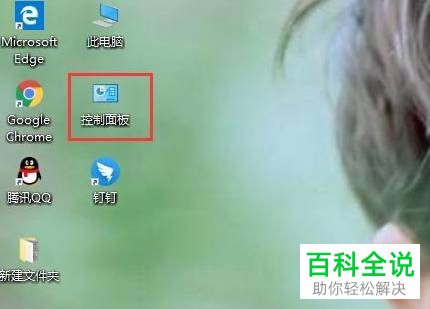
2. 第二步打开【控制面板】窗口后,根据下图所示,点击【网络和Internet】选项。
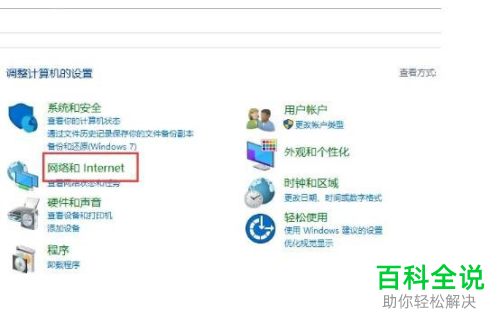
3. 第三步打开【网络和Internet】窗口后,根据下图所示,点击【查看网络状态和任务】选项。

4. 第四步打开【网络和共享中心】窗口后,根据下图所示,点击【更改适配器设置】选项。

5. 第五步打开【网络连接】窗口后,鼠标右键单击【WLAN】图标,在弹出的菜单栏中根据下图所示,点击【属性】选项。
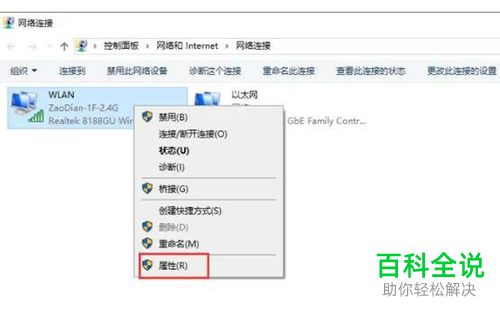
6. 第六步打开【属性】窗口后,根据下图箭头所指,选择【Internet协议版本4】并点击【属性】选项。
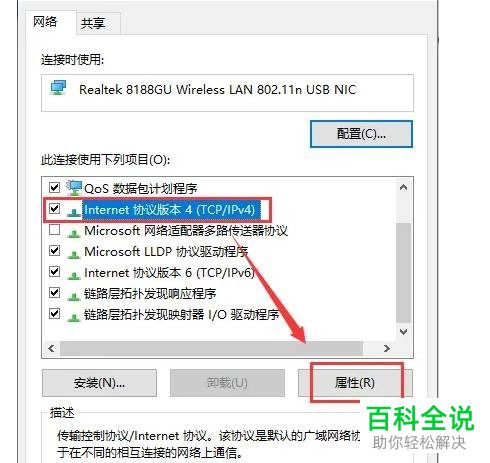
7. 最后在弹出的窗口中,根据下图箭头所指,分别勾选【自动获得IP地址、自动获得DNS服务器地址】,接着点击【确定】选项即可。
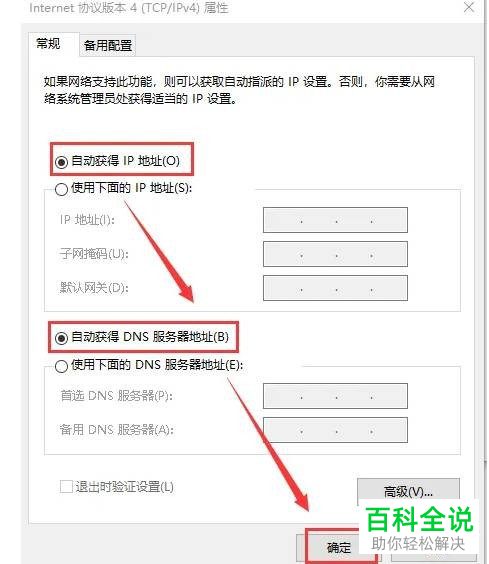
以上就是如何解决电脑WiFi无法上网问题的方法。
赞 (0)

